
漫画制作用にiPad pro11を購入&カスタム
まずは私のiPad歴や流れ
最初のiPadはiPad Pro 12.9インチ 第2世代 (2017)でした。(Apple Pencilは第1世代)それからiPad Pro 12.9インチ 第5世代 (2021)が出た際にすぐに買いかえました。スペックは512GのWi-Fiモデル。M1チップ搭載の久々のメジャーアップデート!バリバリの機種になったので今後はiPadだけで仕事をしていこうと決めた直後、仕事内容も量もガラッと変わり急に目も悪くなっていき(老眼。。。)これは大きい液タブの方がいいんじゃないだろうかと思い1年も使ってないのに手放しました。

同時にiPad mini5を持ってて、これがまた良い仕事をするので次に出たiPad mini6のセルラー機に買い替え、iPadでの作業はこのminiに全振りしていました。



※ちなみにこの時、イラストや似顔絵の仕事と、ブロガー&YouTubeでやっていこうと思ってたのでガジェット多めに持ってたりしました(笑)思いがけずに漫画の世界に戻れたのでそれからガラッと環境が変わっていきます。(ありがたや〜)
友人のマックが壊れたのをきっかけに
そんな感じでMacBook Pro+cintiq16(液タブ)が作業のメインで、プロット,ネーム,外出先でのちょっとした背景入れなどはiPad mini6になりました。
ある日友人から「マックが壊れた!」とLINEが入り、ちょうど用事で街に出ていた私は今後の参考にと思い、一緒にアップルストアにいきました。友人は「締切がおしてるのに作業ができない…」と心配していてお互いに「サブ機ってあった方がいいね」という話になりました。(あ、持ち込んだマックはアップルストア対応でどうにか復活!おめでとう!)
仕事道具はいつも勇気を出して(可能な範囲で)いいものを購入しているのですが、サブ機を買う…裕福なわけではないので簡単には買えません^^;
新しいMac mini(m2)が整備済み品に出てきたら買うかな〜と消極的に思ってたところ、改めてiPad mini6をいじってみて前はペンが重くて描きにくいって思ってたのに良かれと思ってつけてたエレコムのペン軸を外したら軽くて描きやすくなりました!(細かいことを言うとApple Pencilは細いし、重心が後ろだし、カツンカツン言うけども(笑)今、葉車堂さんでコルクグリップ注文中)
再びiPad Pro
Apple Pencilが平気になった今、本気のサブマシンにm1のiPad Proをまた使えるのでは?と思い、どのくらいのスペックのものがいいか目的を決めてからiPad Pro 11インチ 第3世代 (2021)を選びました。
以前手放したものと年代は一緒ですがサイズ、ストレージ違いですね。12.9から11インチ。ストレージも512から128です。しかも中古のものをフリマアプリで購入しました!お買い得!!

画面は大きい方がいいのかもしれないけど、外での作業もするし、画面のサイズで3万円の差があるし、最新機種でなくても2021年のm1に切り替わった機種なら全然スーパーマシンです。ストレージもいざとなればiCloud Driveを使ってデータを移動させたりするので十分です。万が一メインのマックがおかしくなってもこれで仕事は完了できると思います。

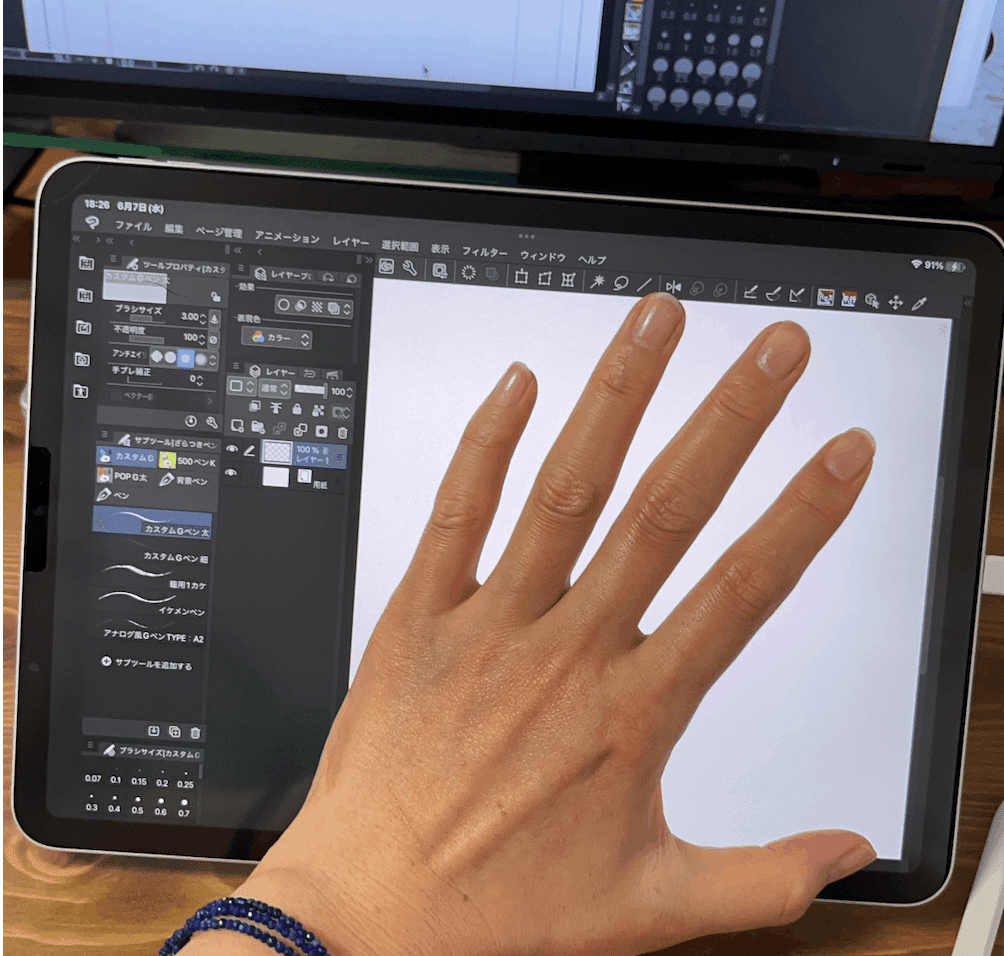
Clip Studio Paint EXの私の設定
長くなりましたが自分なりに使いやすくカスタムしてみました。
パソコン版ではワークスペースのパレットは右寄せなんですがiPadでは左寄せにしました。グローブをはめて描くから大丈夫とは思うけど…一応画面に載せてる手で誤作動を防ぎたいからです。

左手デバイスはiClever IC-KP08

全消し
ベクター消しゴム:ベクターレイヤーの時に(押してる時だけ切り替わる)
消しゴム:ざっくり消しゴム(押してる時だけ切り替わる)
アンドゥ
左右反転:デッサン狂いを確認するため
平に戻す:画面を平行に戻す
画面回転:画面を回す(ボタンを押しながらペンで画面を回転させる)
手のひら:(ボタンを押しながらペンで画面を移動させる)
選択解除
コピー&ペースト
ペンの黒、透明切り替え:ペンツールの黒と透明の切り替え
カラーサークルの表示:使う時だけ表示
オブジェクトツール
拡大・縮小:画面の拡大縮小
クイックアクセス表示:漫画作業で使うツールのセットを使う時だけ表示
ざっくりこんな感じですね。貼ったシールと実際の内容が違うのもあるけど、自分でわかる流用をしてみました。このシールはセリアに売ってます。贅沢を言うともうちょい種類があるといいんですけども。(100円だから文句を言ってはいけない…)

余談ですが、左手デバイスとして前に8bitdoを使ってました。私の手が大きく誤打が多かったので辞めましたがこれはお気に入りでした。腕が自由に動かせるので肩こりを軽減できそうです。ただ、最初の設定に癖があります。設定方法を説明してくれるYouTuberさんやブロガーさんがたくさんいるので興味のある人は試してみてもいいかもしれません。


以上、ダラダラと書きましたがただのアップル好きですね(笑)
いやいやお買い得とはいえせっかく大枚叩いて買ったのでサブ機と言わず今度こそがっつり使っていこうと思います。
p.s.短期間で道具を変えた時期でした。普段はYouTubeや人のブログを参考にしますが、自分も「これがいいよ!!」と言いながらころっと変わってしまうのでなんでも情報は80%くらいで鵜呑みにしない方がいいなと思いました(自戒含め)
実際にガジェットは触って、使ってみたら最初と印象が変わっていく事も多いです。YouTuberは商品を売っていかないといけないですし「これはいい!」って紹介はしますもんね。最新の情報のほかに半年使ってみました!の動画など出してくれたらそれも合わせてみたいですね。
この記事が気に入ったらサポートをしてみませんか?
